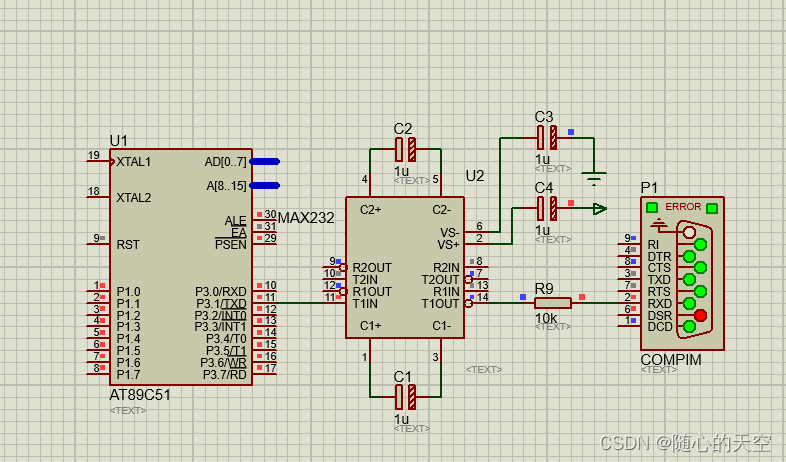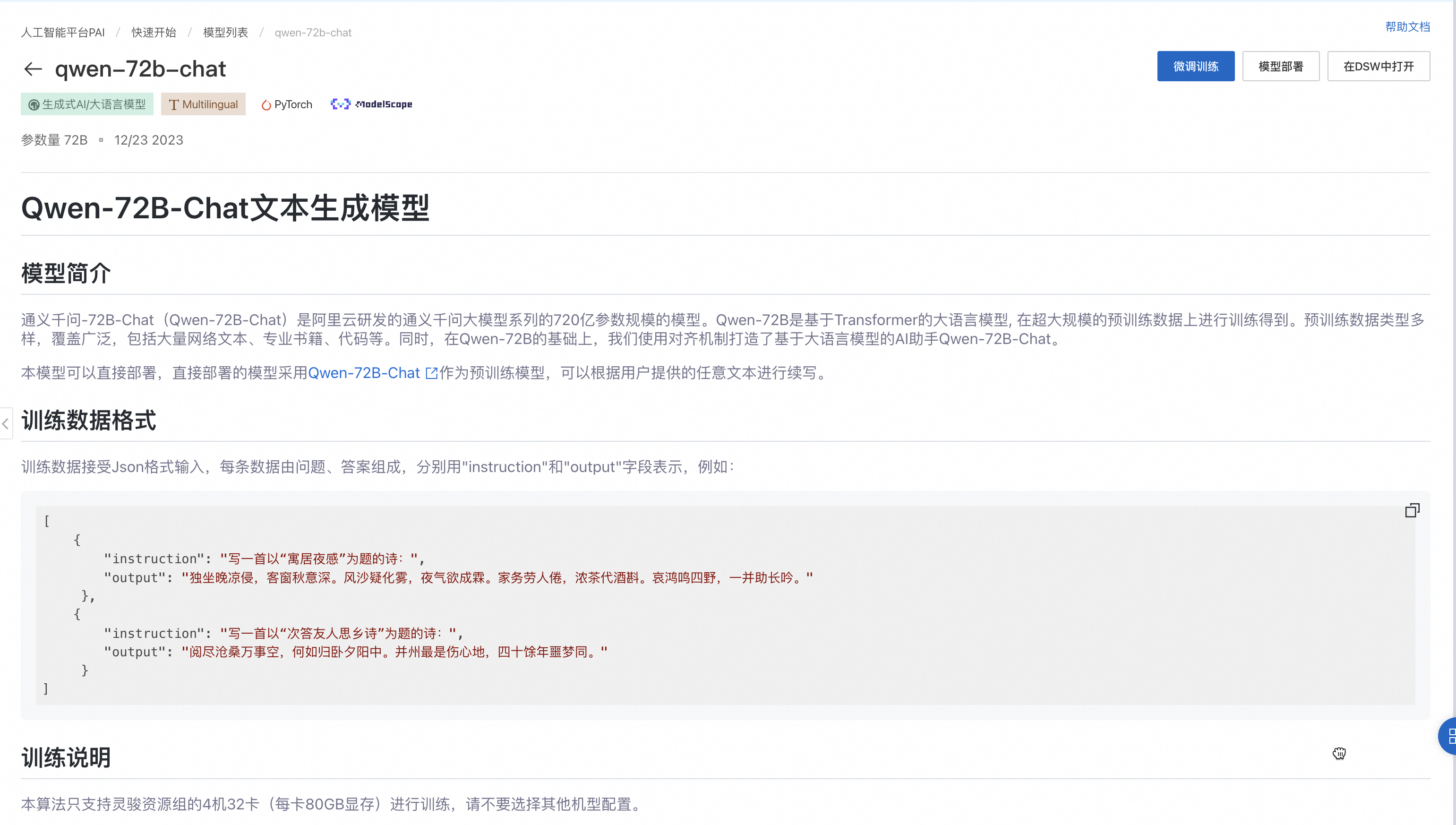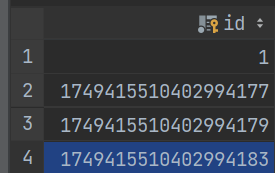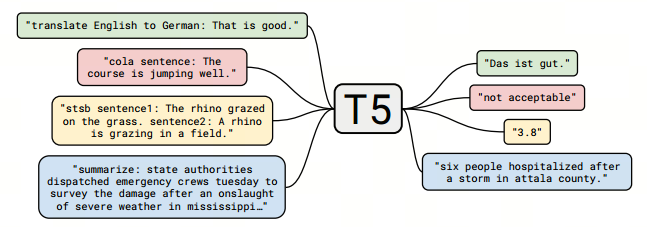虚拟机Ubuntu 18.04配置网络
1.配置网络连接方式,查看自己网关
2.修改主机名
3.修改系统配置
选择虚拟机镜像设置网络连接模式,可以选择桥接或者NAT连接(我这里选择是NAT连接)
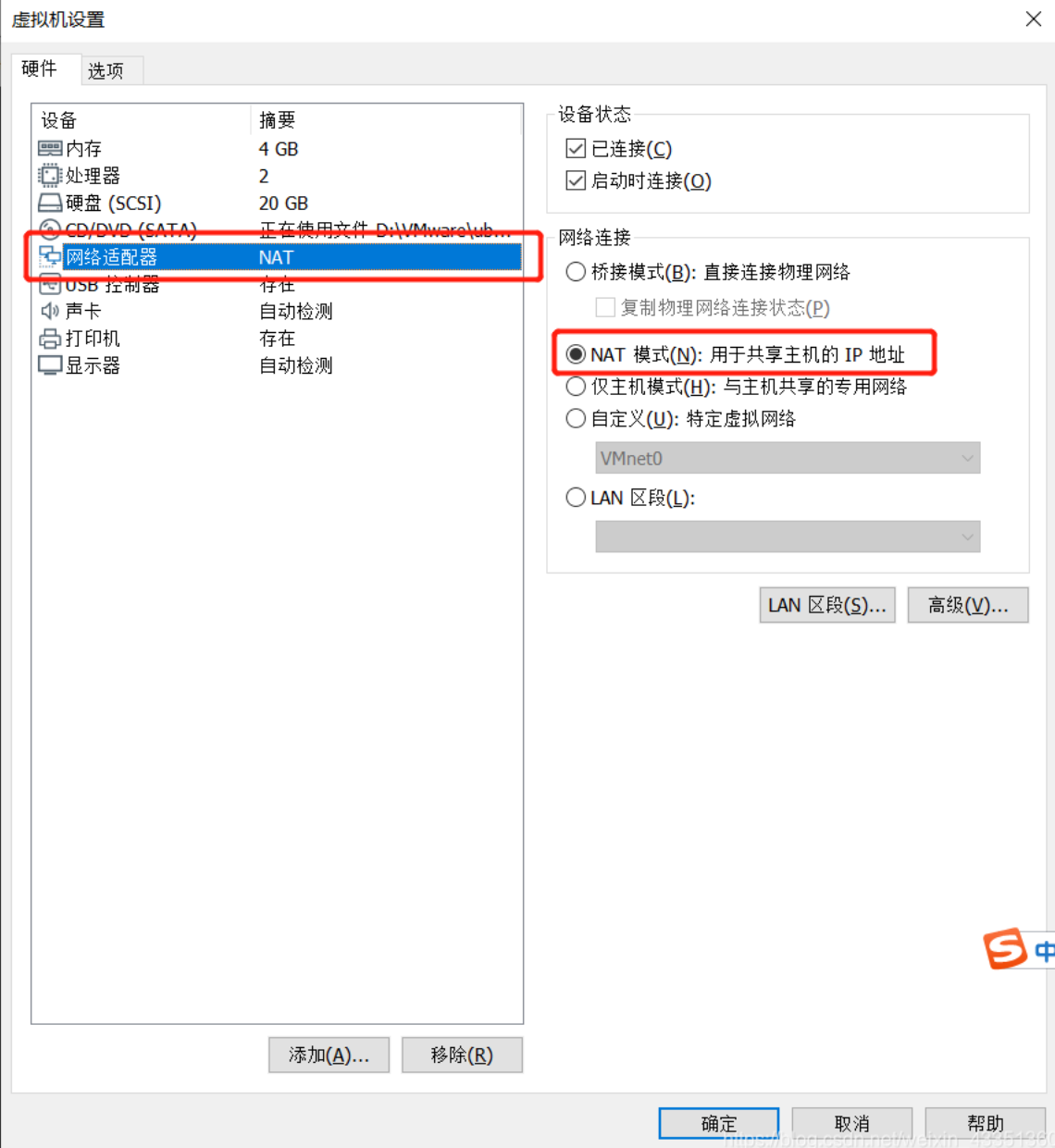
确定自己网关,可以在虚拟机 -》 编辑 -》虚拟网络编辑器 中点击 NAT设置进行查看,如下图
修改DHCP配置,去掉使用本地DHCP服务将IP地址分配给虚拟机的选项
我的网关 为 192.168.209.2

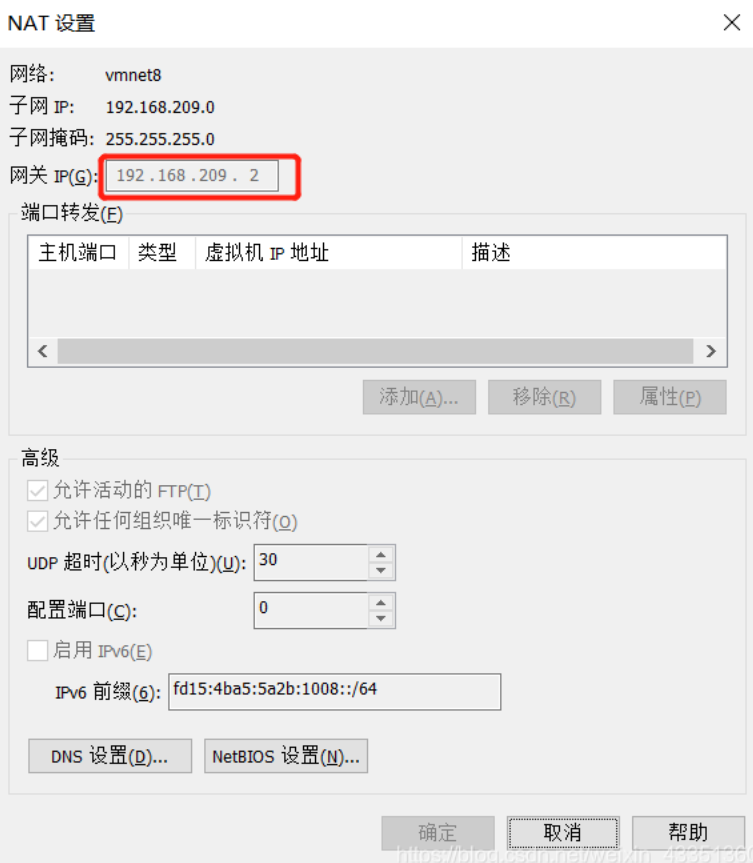
# 修改主机名
hostnamectl set-hostname deployment
# 配置 hosts(root权限)
cat >> /etc/hosts << EOF
192.168.209.136 deployment
EOF
修改ip:编辑vim /etc/netplan/01-network–manager–all.yaml配置文件,修改内容如下
network:
version: 2
# renderer: networkd
ethernets:
ens33:
addresses: [192.168.209.136/24]
gateway4: 192.168.209.2
nameservers:
addresses: [114.114.114.114, 8.8.8.8]
使用netplan apply命令让配置生效,这里有个版本问题,如果你的Ubuntu是18.04.1,一定得注释renderer: networkd,否则netplan apply命令无法生效
修改DNS
# 取消 DNS 行注释,并增加 DNS 配置如:114.114.114.114,修改后重启下计算机
vi /etc/systemd/resolved.conf
总结
接下来可以输入ip addr命令查看ip是否修改成功 ,以及ping www.baidu.com是否能ping通
原文地址:https://blog.csdn.net/weixin_46356409/article/details/134635433
本文来自互联网用户投稿,该文观点仅代表作者本人,不代表本站立场。本站仅提供信息存储空间服务,不拥有所有权,不承担相关法律责任。
如若转载,请注明出处:http://www.7code.cn/show_16301.html
如若内容造成侵权/违法违规/事实不符,请联系代码007邮箱:suwngjj01@126.com进行投诉反馈,一经查实,立即删除!
声明:本站所有文章,如无特殊说明或标注,均为本站原创发布。任何个人或组织,在未征得本站同意时,禁止复制、盗用、采集、发布本站内容到任何网站、书籍等各类媒体平台。如若本站内容侵犯了原著者的合法权益,可联系我们进行处理。